تغيير كلمة سر راوتر D-Link – العديد من المستخدمين حول العالم يستخدمون أجهزة الوصول للشبكة والمدعوة باسم راوتر. وهو جهاز يعمل على بث شبكة لاسلكية بهدف الوصول إلى الإنترنت بسهولة وتتعدد أنواع الراوترات وأهمها D-Link. ولكن كيف يمكنني تغيير كلمة سر راوتر D-Link هذا هو موضوعنا لليوم لذا تابعوا معنا.
أهمية تغيير كلمة سر راوتر دي لينك
جميعنا نستخدم أجهزة الوصول للإنترنت في منازلنا، ولا بد لنا من التعرف على طريقة تغيير كلمة المرور. لكونها من المواضيع المهمة لحماية الشبكة من الاختراق من جهة، ومعرفة قوة كلمة المرور تعتبر من الأساسيات لحماية الشبكة من التهديدات الأخرى.
وتختلف هذه الراوترات في أنواعها فمنها TP-Link وكذلك D-link ومنها ASUS وغيرها الكثير. ولكننا في هذا المقال سنناقش كيفية تغيير كلمة سر راوتر D-Link، كما أننا سنوضح معايير قوة كلمة المرور المطلوبة لتصبح الشبكة في حالة حماية قصوى.
الدخول إلى إعدادات الراوتر
عند اتصال جهازنا بالشبكة اللاسلكية الخاصة بنا، ونريد تغيير كلمة سر راوتر D-Link، فإن أول خطوة هي الدخول للإعدادات الخاصة بالراوتر. ويتم ذلك عن طريق البحث في المتصفح الخاص بنا على العنوان التالي.
192.168.1.1 وهو العنوان المحلي الذي سيودي بنا مباشرة إلى لوحة التحكم الخاصة براوتر دي لينك. وسيظهر لك مربع لتأكيد لكتابة اسم المستخدم وكلمة المرور ولكن كلمة المرور الخاصة للدخول إلى إعدادات الراوتر وليست كلمة السر الخاصة بالشبكة.
في أغلب راوترات دي لينك فإن اسم المستخدم وكلمة المرور هي admin لأنها الكلمة الافتراضية التي تأتي مع إعدادات الراوتر عند شرائه. وعند إدخالها سيتم توجيهك إلى الصفحة الخاصة بالتحكم بإعدادات الراوتر ككل.
تغيير كلمة المرور
يجب تمرير الفأرة فوق الخيار الموجود في يسار لوحة الإعدادات. وهو Wireless Setup، وعندها سيظهر أمامك خيارين أيضاً.
الأول هو Wireless Basics والثاني Wireless Security، وبالطبع الخيار الأول لتغيير اسم الشبكة الخاصة بنا. أما الثاني فهو لتغيير كلمة المرور فنضغط عليه كما هو موضح بالصورة التالية.
وعند الضغط على الخيار السابق ستنتقل إلى لوحة الإعدادات الخاصة بحماية الشبكة اللاسلكية كما هو موضح بالصورة. وهنا ستظهر لك مجموعة واسعة من الخيارات، وسننتقل إلى مربع النص الموجود بجانب الكلمة Pre-Shared Key.
والسبب في ذلك أن كلمة المرور في مختلف الراوترات تعتبر طريقة مصادقة خاصة بالراوتر للتحقق من أن المستخدم الذي يسجل الدخول مصرح له بذلك عن طريق وضع كلمة المرور الصحيحة.
وهذا النوع من المصادقات يعتمد على مفتاح مشترك يتم تبادله بين الجهاز المضيف (الذي يطلب الدخول للشبكة) والراوتر. لذلك كلمة المرور توضع في هذا الخيار، وعند تغيير كلمة المرور هنا في المربع الأحمر والضغط على زر Apply Changes سيتم الانتظار لمدة تقل عن 20 ثانية.
ومن ثم ستبدأ عملية تفعيل التغييرات على مستوى الراوتر وسيتم رفض جميع الأجهزة التي سجلت الدخول مسبقاً إلى الراوتر باستخدام كلمة السر القديمة.
معايير كلمة المرور القوية
يجب مراعاة قوة كلمة المرور، حتى تتمكن من حماية الشبكة اللاسلكية بشكل فعال وآمن. علما أن هذه المعايير منتشرة بكثرة ولكن قلة قليلة من الناس من يتبعها وهي كالتالي.
- أن تكون كلمة المرور أكثر من 6 محارف.
- أن يتم التنويع بين الأحرف الكبيرة والصغيرة الإنكليزية.
- الخلط بين الأحرف والأرقام.
- أن تحوي على رموز مثل +%$^& بالإضافة لما سبق.
وإلى هنا نكون قد وصلنا إلى ختام مقالتنا، منوهين إلى أهم النقاط المهمة بالنسبة للشبكة اللاسلكية. أتمنى أن يكون مقالنا قد أعجبكم ولا تنسوا متابعة موقعنا عربي تك للمزيد من الشروحات التوضيحية حول أهم المواضيع التقنية.
إقرأ أيضاً: تغيير كلمة سر راوتر D-Link وهواوي عبر هاتفك الموبايل
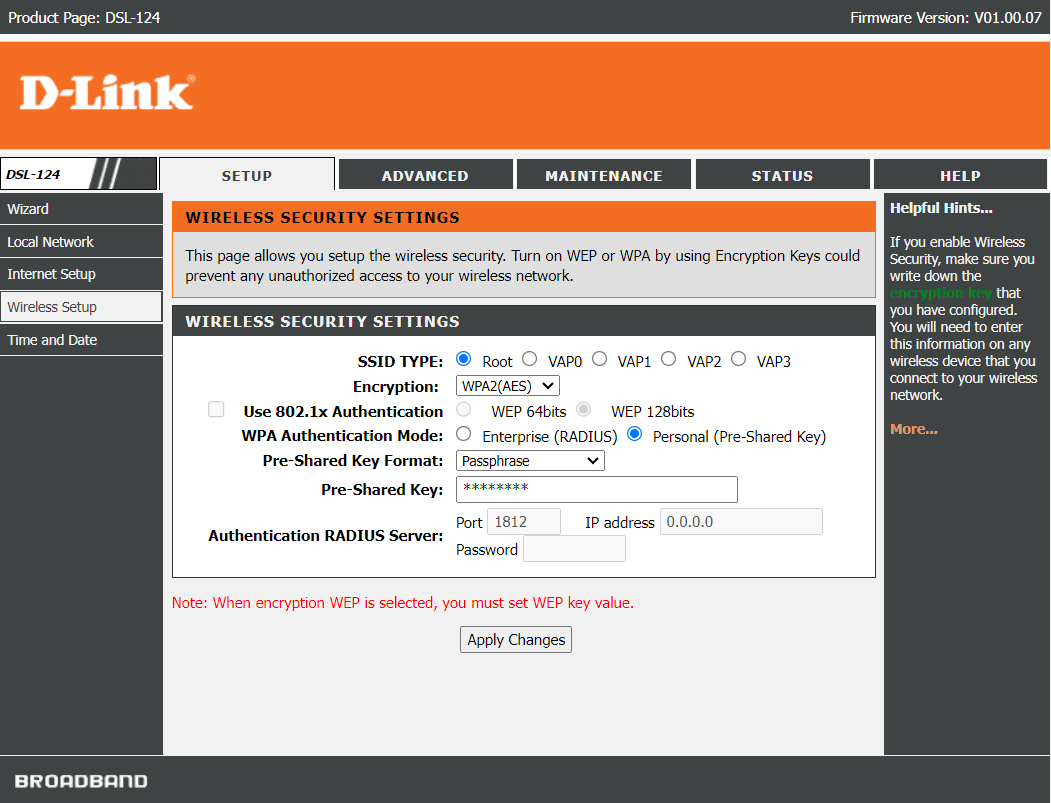
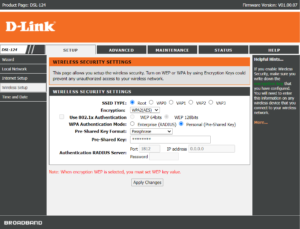

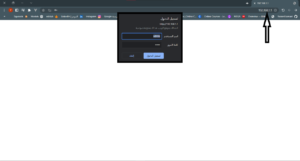
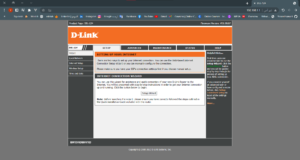
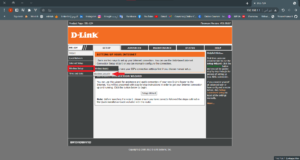
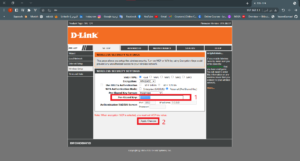






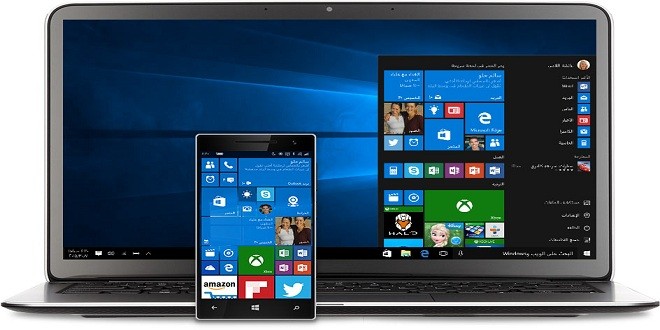


أكتب تعليقك ورأيك